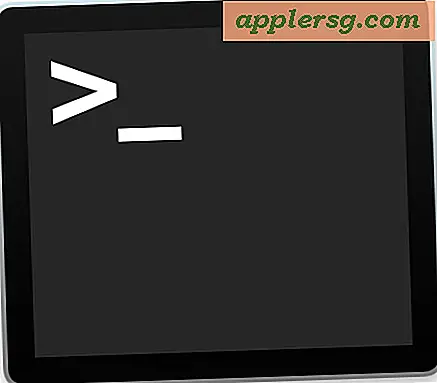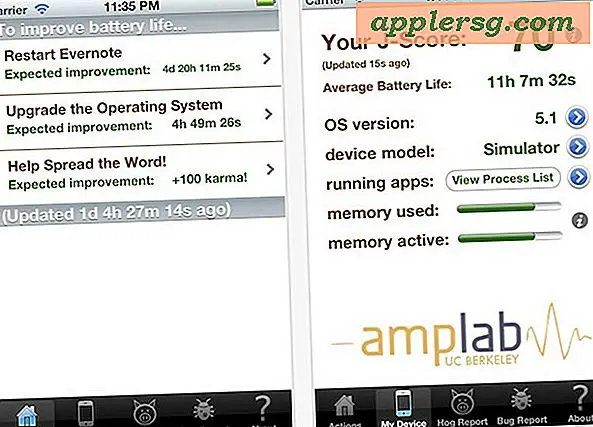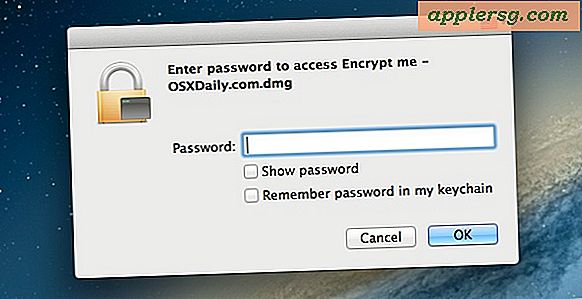Sådan tilføjes lydbog til Windows Media Player
Lydbøger er en god form for underholdning. Windows Media Player giver en nem måde at lytte til og gemme lydbøger på din computer. Denne tutorial lærer dig, hvordan du hurtigt og nemt tilføjer lydbøger fra en CD til Windows Media Player.
Trin 1
Spring trin 1 og 2 over, hvis du downloadede lydbogen. Indsæt cd'en med lydbogen. Klik på fanen "Rip". For at gøre lydbogen nemmere at finde, skal du klikke på "Rip> Flere indstillinger." Vælg derefter fanen "Rip musik". Klik på knappen "Skift", og tilføj en ny mappe til din lydbog.
Trin 2
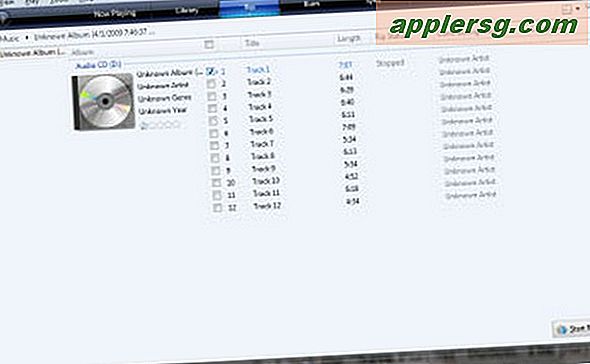
Vælg de filer, du vil rippe fra cd'en. Klik på "Start rip." Media Player viser rip-fremskridt i rip-statuskolonnen. Bemærk: Du kan stadig lytte til din lydbog, mens den rippes. Gentag trin 1 og 2 for de resterende lydbøger.
Trin 3
Klik på fanen "Bibliotek". Hvis dit album ikke er i biblioteket, skal du klikke på "Bibliotek> Føj til bibliotek." Klik derefter på knappen "Tilføj". Find din lydbogsmappe, og føj mappen til Media Player's bibliotek.
Trin 4
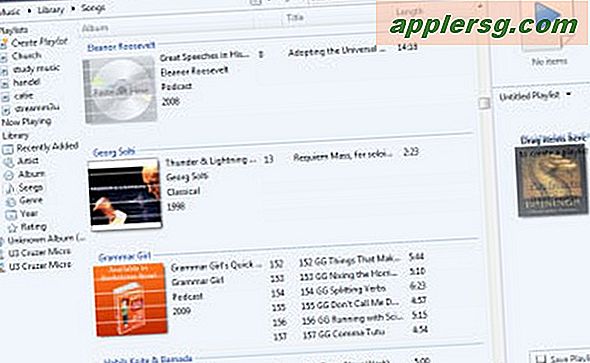
Find din lydbog under albumkolonnen, hvor biblioteksfanen er valgt. Træk og slip albummet i sidepanelet, hvor det angiver "Træk emner her for at oprette en playliste." Du kan trække enkeltfiler eller flere album til din afspilningsliste. For eksempel kan du kombinere en bogserie, der er opdelt i separate album i en playliste.
Klik på knappen "Gem afspilningsliste". Tekstfeltet til afspilningslistens titel fremhæves. Omdøb titlen på lydbogsafspilningslisten, hvis det er nødvendigt. Tryk derefter på "Enter".